¿Qué es el “Servicio de red SmartByte”? ¿Cómo eliminar el servicio de red SmartByte?
“SmartByte” es un software preinstalado en muchos PC / portátiles modernos de la marca DELL diseñados y desarrollados por “Rivet Networks”. Rivet Networks: empresa conocida por fabricar una de las tarjetas de red / WiFi más potentes que aparecen en varias laptops DELL y Alienware.
El software de servicio de red SmartByte está diseñado para funcionar con conjuntos de chips inalámbricos Intel y Realtek. Esta aplicación prioriza los paquetes de datos para acelerar las aplicaciones y servicios de arrastre y comunicación, como navegación web, chat de video y transmisión de video. En cierto modo, esta herramienta en su computadora DELL le ayuda a mejorar la velocidad de Internet cuando transmite videos.
El servicio de red SmartByte desarrollado por Rivet Networks Company ofrece detectar actividades de red de alta prioridad, ya que la transmisión de video significa que establece la prioridad de red para la aplicación de transmisión en lugar de cualquier otra operación. En cierto modo, esta herramienta diseñada para ayudarlo a acceder o usar la aplicación de transmisión de video con una velocidad de Internet mejorada.
Según Rivet Networks Company, una PC / computadora portátil conectada a una conexión a Internet de 10 MBPS puede tardar aproximadamente 3 minutos y 59 segundos en reproducir un video de 2 minutos y 13 segundos. El video se almacenó en búfer unas 8 veces debido a que la actualización de Windows absorbió la mayor parte del ancho de banda disponible. Sin embargo, la aplicación “SmartByte” instalada en el software puede ayudar a reducir el problema de almacenamiento en búfer debido a sus características.
Sin embargo, los usuarios informaron que se enfrentan a un problema de Internet lento con la aplicación SmartByte. Explicaron que el servicio de red SmartByte está causando un problema de Internet lento y causa el almacenamiento en búfer varias veces mientras se transmite video en el navegador o mediante la aplicación de transmisión.
Una posible forma detrás del problema “SmartByte provoca una velocidad de Internet lenta” es un problema con los controladores de red / WiFi. Los controladores de red / WiFi faltantes, dañados, obsoletos o incompatibles pueden causar problemas relacionados con la red, como “No hay Internet”, “Velocidad de Internet lenta” o un problema similar. La actualización del controlador de red / WiFi a la última versión puede solucionar problemas relacionados con la red y mejorar el rendimiento también.
Además, un problema con el software “SmartByte Network Service” en su computadora con Windows puede causar una velocidad de Internet lenta o un problema similar. En caso de que pueda solucionar el problema reinstalando o actualizando la aplicación SmartByte, o eliminándola de forma permanente. Busquemos la solución.
¿Cómo solucionar SmartByte causa una velocidad de Internet lenta en Windows 10?
Método 1: solucione “SmartByte provoca una velocidad de Internet lenta” o un problema similar con la “Herramienta de reparación de PC”
“PC Repair Tool” es una forma rápida y fácil de encontrar y corregir errores BSOD, errores DLL, errores EXE, problemas con programas o archivos, problemas de malware o virus y otros problemas del sistema con solo unos pocos clics. De esta manera, puede solucionar el problema con SmartByte Network Service. Puede obtener esta herramienta a través del enlace / botón a continuación.
Método 2: actualice los controladores de red / WiFi en Windows 10
Como se mencionó, el problema con los controladores de red / WiFi puede causar problemas relacionados con la red. Por lo tanto, es necesaria la actualización del controlador de red / WiFi.

Paso 1: Abra su navegador y visite el sitio web del fabricante de su adaptador de red / WiFi, y descargue el controlador de red / WiFi más reciente de acuerdo con la arquitectura de su sistema operativo Windows.
Paso 2: Presione las teclas “Windows + X” juntas en el teclado y seleccione “Administrador de dispositivos”
Paso 3: en el “Administrador de dispositivos” abierto, busque y expanda la categoría “Adaptadores de red”
Paso 4: haga clic con el botón derecho en su adaptador de red y seleccione “Actualizar controlador” y siga en pantalla para instalar el controlador
Paso 5: Una vez hecho esto, reinicie su computadora para ver los cambios y verifique si el problema está resuelto.
Actualizar los controladores del adaptador de red / WiFi en Windows 10 [automáticamente]
También puede intentar actualizar los controladores de red y otros controladores del sistema con la “Herramienta de actualización automática de controladores”. Este software encontrará automáticamente la última actualización para todos los controladores de Windows y la instalará en la computadora.
Método 3: deshabilitar el servicio de red SmartByte
Si todavía se enfrenta al problema “SmartByte provoca una velocidad de Internet lenta”, puede desactivar el servicio de red SmartByte en Windows 10 para resolverlo.
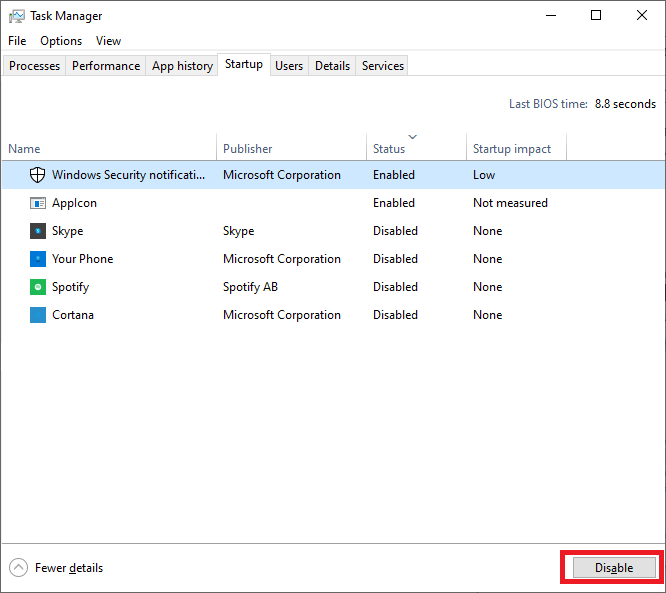
Paso 1: Presione las teclas “CTRL + MAYÚS + ESC” juntas en el teclado para abrir el “Administrador de tareas”
Paso 2: en el “Administrador de tareas” abierto, haga clic en “Más detalles” si se abrió el Modo compacto
Paso 3: vaya a la pestaña “Inicio” y busque el proceso “SmartByte”
Paso 4: Selecciónelo y haga clic en el botón “Desactivar” y cierre el “Administrador de tareas”. Verifique si el problema está resuelto.
Método 4: desinstalación del servicio de red SmartByte
Si la desactivación del servicio de red SmartByte no ayudó, elimine la aplicación del servicio de red SmartByte de forma permanente para solucionar el problema.
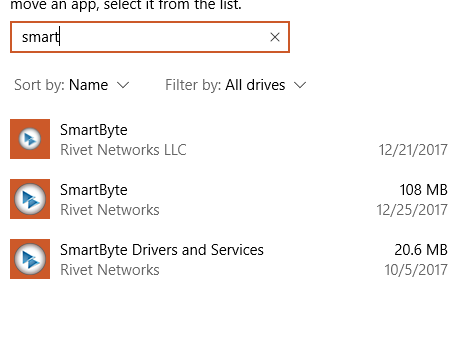
Paso 1: Presione las teclas “Windows + X” juntas en el teclado y seleccione “Panel de control”
Paso 2: en el “Panel de control” abierto, vaya a “Aplicaciones y funciones” o “Programas y funciones”.
Paso 3: Busque la aplicación “SmartByte”, selecciónela y haga clic en “Desinstalar”. Siga las instrucciones en pantalla para finalizar.
Paso 4: Repita los mismos pasos si hay otras aplicaciones SmartByte o software asociado en la lista de programas.
Paso 5: Si desea reinstalar SmartByte Network Service, entonces no Necesita realizar la actualización del controlador en su computadora Dell mediante “DSA (Dell SupportAssist)”
Método 5: deshabilite el servicio de red SmartByte a través de la ventana “Servicios”
Si no puede desinstalar la aplicación SmartByte y la aplicación se sigue reinstalando en cada inicio / reinicio del sistema, puede seguir los pasos a continuación para solucionarlo.
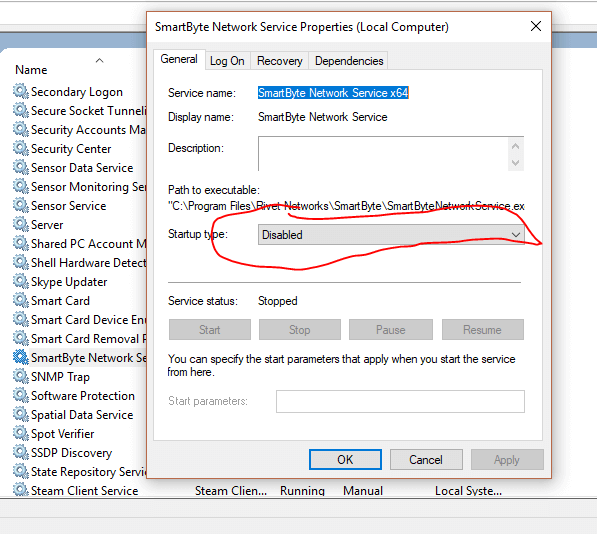
Paso 1: Presione las teclas “Windows + R” juntas en el teclado, escriba “services.msc” en el cuadro de diálogo “Ejecutar” y presione el botón “Aceptar” para abrir la ventana “Servicios”
Paso 2: busque “Servicio de red SmartByte”, haga clic con el botón derecho y seleccione “Propiedades”.
Paso 3: En la ventana “Propiedades”, seleccione “Deshabilitado” en el menú desplegable “Tipo de inicio” y presione el botón “Detener” debajo de “Estado del servicio” y luego presione el botón “Aceptar” para guardar los cambios. Una vez hecho esto, intente desinstalar la aplicación SmartByte y verifique si el problema está resuelto.
Conclusión
Estoy seguro de que este artículo lo ayudó sobre cómo reparar SmartByte causa una velocidad de Internet lenta y cómo desinstalar el servicio de red SmartByte en Windows 10 con sencillos pasos. Puede leer y seguir nuestras instrucciones para hacerlo. Si esta publicación realmente te ayudó, puedes compartirla con otros para ayudarlos. Eso es todo. Para cualquier sugerencia o consulta, escriba en el cuadro de comentarios a continuación.
